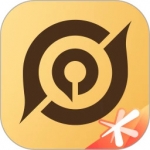《爱剪辑》如何给视频调色
视频调色是每个每个学习剪辑视频者必须要学会的技能,但是很多初学者都找不到合适的色调,即使找到了也要花很长时间去调色。为此爱剪辑提供给用户一键调色功能,即使是等级不高的小伙伴也能通过这个功能太调出唯美高级的大片效果。
一、添加需要调色的视频
在爱剪辑主界面顶部点击“视频”选项卡,在该面板底部“已添加片段”中,点击“双击此处添加视频”区域,在弹出文件选择框导入视频即可。同时,爱剪辑还支持将视频直接拖曳到“已添加片段”区域列表中。
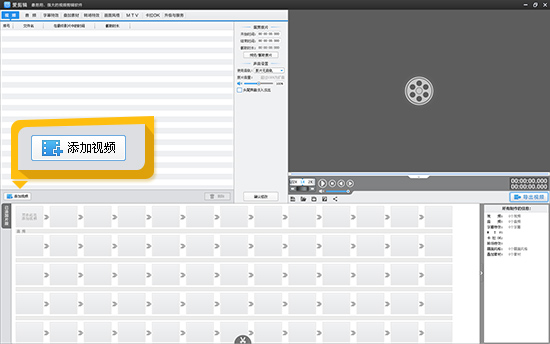
图1:一键导入视频
二、通过“画面风格”功能给视频调色
结合“超级剪刀手”功能,将视频剪辑完毕后,在顶部点击“画面风格”选项卡,在左侧栏切换到“美化”。在“美化”面板,我们可以看到“磨皮”、“美白”、“肤色”、“人像调色”、“画面色调”、“胶片色调”、“复古色调”等各种一键应用的调色和美颜功能,并通过各种调色方案的“程度”功能,实现更细节、更多重方案的调色。在列表中双击需要应用的选项,在弹出的“选取风格时间段”中,设置画面风格的持续时间即可。
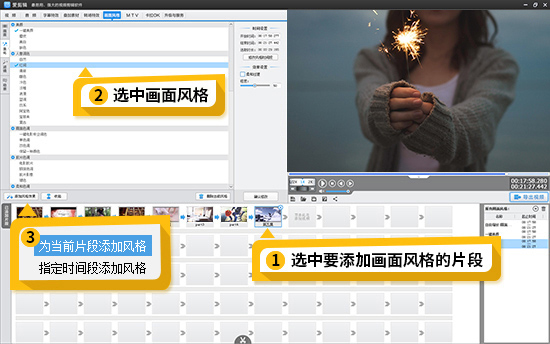
图2:一键为视频调色
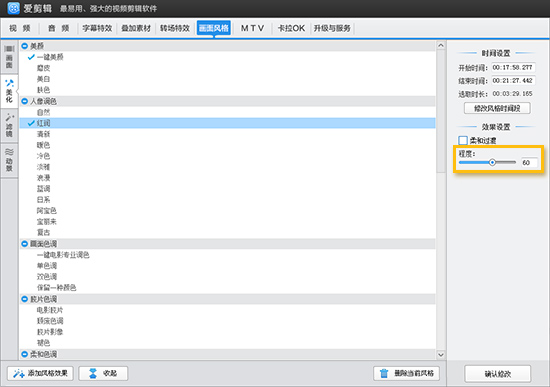
图3:善用“程度”功能

图4:青春少女系调色

图5:颓废暗黑风调色效果

图6:突出红色嫁衣风的调色效果
三、结合使用“画面”、“滤镜”、“动景”功能
除了调色,“画面风格”功能还支持裁剪视频画面、旋转视频、翻转视频、为视频施加各种模糊特效、炫光特效、雨中水波特效、涟漪特效、震动视觉效果(即镜头晃动)、电视墙特效、玻璃特效,以及水墨晕染、烈火燎原、花瓣飞舞、云雾弥漫、水波粼粼等各种酷炫动景特效。在“画面风格”面板中,点击相应的左侧栏,双击需要应用的效果项,在弹出的“选取风格时间段”对话框,设置持续时间即可。

图7:灰暗色调结合电视线
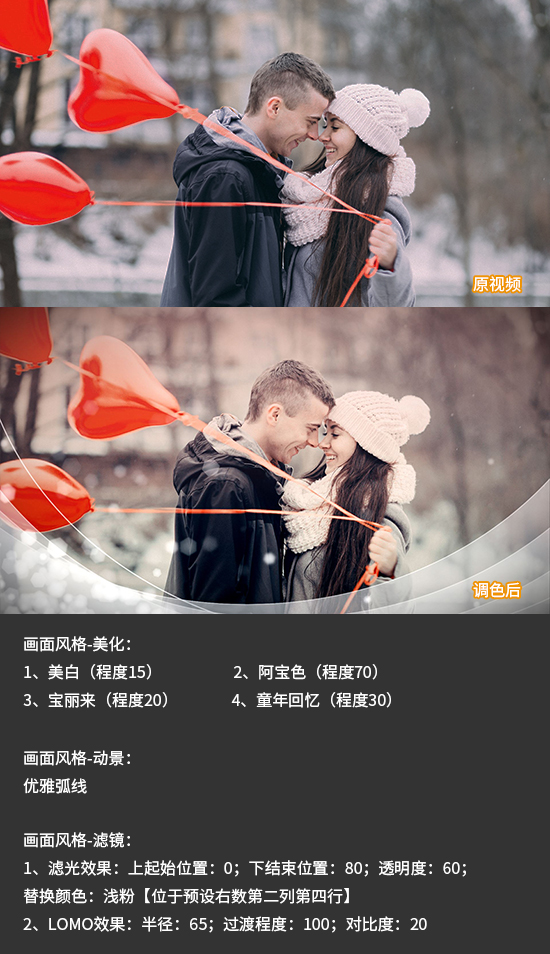
图8:优雅弧线浪漫调色效果
四、导出高清视频
将特效应用的恰如其分,令视频更具美感和大片范后,即可一键导出了。导出视频时,如果原片清晰度足够,记得选择导出720P或1080P的MP4或AVI格式,并将比特率调至3500kbps以上,不要因为不恰当的设置造成渣画质,浪费了这么多酷炫特效~~

图9:导出720P或1080P高清视频
- 幽灵探测器下载
生活娱乐 | 27.36MB
版本:1.9.2 2024-11-12
- O泡果奶表情包下载
生活娱乐 | 0.84MB
版本:1.0 2024-11-12
- 互赞小能手下载
生活娱乐 | 2.90MB
版本:1.1 2024-11-12
- 王者营地下载下载
生活娱乐 | 209.41MB
版本:8.94.0904 2024-11-12
- 亲亲漫画老版安装入口下载
图书阅读 | 1.56MB
版本:1.0 2024-11-12
- 迷妹漫画mimei下载
图书阅读 | 1.49MB
版本:1.0 2024-11-12
- 拾光小说阅读器下载
图书阅读 | 68.55MB
版本:4.6.1.1 2024-11-12
- 伊对同城寻爱下载
聊天交友 | 82.62MB
版本:7.9.600 2024-11-12